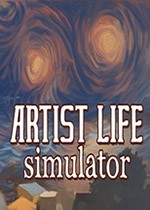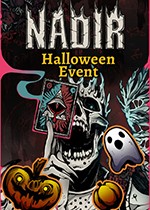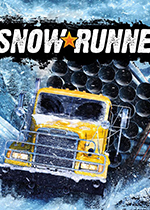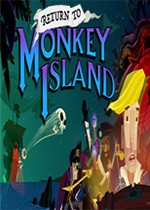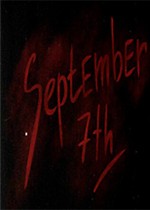在 mac 上使用“启动转换”安装 windows 7 mac从windows启动
作者:075玩 来源:互联网 2023-08-27 15:00:07

在中启动Mac
。
查看兼容性表格,以确保您的Mac支持您正在安装的版本。
如果您的副本以DVD形式提供,您可能需要创建其磁盘映像才能与“启动转换”搭配使用。
连接您可以抹掉的16GB或更大容量的USB闪存驱动器。将此闪存驱动器与您的Mac保持连接,直到安装完成。
从“实用工具”文件夹中打开“启动转换助理”(或使用“聚焦”进行查找),然后点按“继续”。
仅选择用于创建安装磁盘和从下载最新支持软件的选项。然后,点按“继续”。
插入您的安装光盘(如果您尚未插入的话),或选取您的安装ISO,然后点按“继续”“启动转换”会抹掉您的USB闪存驱动器,并且会为安装Windows做好准备。
键入管理员密码,然后点按“解锁”以解锁“启动磁盘”偏好设置。
退出“启动转换助理”。
查看兼容性表格,以查找您所用的Windows版本和Mac所需的Windows支持软件(驱动程序)。
点按该表格中的链接以下载相关软件。
下载相关文件后,在“访达”中连按两次该文件以对其进行解压缩。
将刚刚解压缩的“启动转换”文件夹拖移到WININSTALL闪存驱动器,以将该文件夹拷贝到这个驱动器。
再次打开“启动转换助理”,然后点按“继续”。
仅选择“安装Windows7或更高版本”选项。
点按“安装”,然后按照屏幕提示重新对您的驱动器进行分区。
键入管理员密码,以允许“启动转换助理”进行更改并解锁“启动磁盘”偏好设置。
系统将启动到Windows安装器。按照屏幕上的提示继续操作。
系统提示时,请选择“自定”安装而不是升级安装。
当系统询问Windows的安装位置时,请选择BOOTCAMP分区。然后点按“驱动器选项”。
点按“格式化”,然后点按“确定”。格式化完成后,请点按“下一步”。Windows会将文件拷贝并扩展到您的格式化分区中。
按照屏幕上的说明来完成Windows安装。
安装完成后,您会看到Windows桌面。点按左下方的Windows开始图标,然后选择“计算机”。
找到WININSTALL闪存驱动器,再连按以将它打开,然后连按“BootCamp”文件夹。
连按“设置”,然后点按“是”以允许更改。
此时将显示“启动转换”安装器。点按“下一步”。
接受许可协议的条款,然后点按“下一步”。
点按“安装”。
此时将安装“启动转换”支持软件,然后显示一条提示“启动转换”安装器已完成的信息。点按“完成”。
点按“是”以重新启动系统。
相关阅读
怎么在苹果笔记本上win7上装mac安装win7系统轻松在苹果macbook Air上装Win7在 mac 上使用“启动转换”安装 windows 7- 上一篇:抖音视频格式有哪些要求 抖音需要什么格式的视频
- 下一篇:返回列表








 萌侠挂机(无限盲盒)巴兔iPhone/iPad版
萌侠挂机(无限盲盒)巴兔iPhone/iPad版 新塔防三国-全民塔防(福利版)巴兔安卓折扣版
新塔防三国-全民塔防(福利版)巴兔安卓折扣版 皓月屠龙(超速切割无限刀)巴兔iPhone/iPad版
皓月屠龙(超速切割无限刀)巴兔iPhone/iPad版 异次元主公(SR战姬全免)巴兔iPhone/iPad版
异次元主公(SR战姬全免)巴兔iPhone/iPad版 火柴人归来(送兔年天空套)巴兔安卓版
火柴人归来(送兔年天空套)巴兔安卓版 大战国(魂环打金大乱斗)巴兔安卓版
大战国(魂环打金大乱斗)巴兔安卓版 世界异化之后(感性大嫂在线刷充)巴兔安卓版
世界异化之后(感性大嫂在线刷充)巴兔安卓版 云上城之歌(勇者之城)巴兔安卓折扣版
云上城之歌(勇者之城)巴兔安卓折扣版 武动六界(专属定制高返版)巴兔安卓折扣版
武动六界(专属定制高返版)巴兔安卓折扣版 主公带我飞(打金送10万真充)巴兔安卓版
主公带我飞(打金送10万真充)巴兔安卓版 龙神之光(UR全免刷充)巴兔安卓版
龙神之光(UR全免刷充)巴兔安卓版 风起苍岚(GM狂飙星环赞助)巴兔安卓版
风起苍岚(GM狂飙星环赞助)巴兔安卓版 仙灵修真(GM刷充1元神装)巴兔安卓版
仙灵修真(GM刷充1元神装)巴兔安卓版 绝地枪王(内玩8888高返版)巴兔iPhone/iPad版
绝地枪王(内玩8888高返版)巴兔iPhone/iPad版 火柴人归来(送兔年天空套)巴兔iPhone/iPad版
火柴人归来(送兔年天空套)巴兔iPhone/iPad版 世界异化之后(感性大嫂在线刷充)巴兔iPhone/iPad版
世界异化之后(感性大嫂在线刷充)巴兔iPhone/iPad版 大战国(魂环打金大乱斗)巴兔iPhone/iPad版
大战国(魂环打金大乱斗)巴兔iPhone/iPad版 主公带我飞(打金送10万真充)巴兔iPhone/iPad版
主公带我飞(打金送10万真充)巴兔iPhone/iPad版